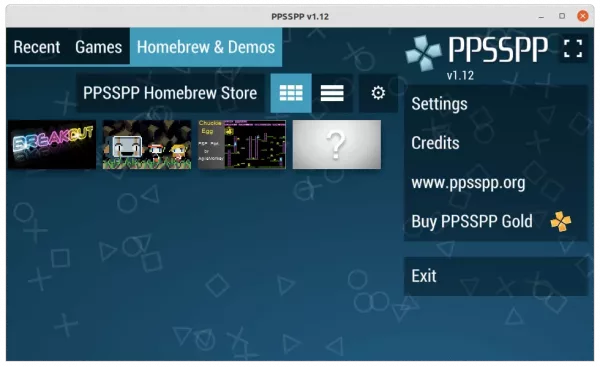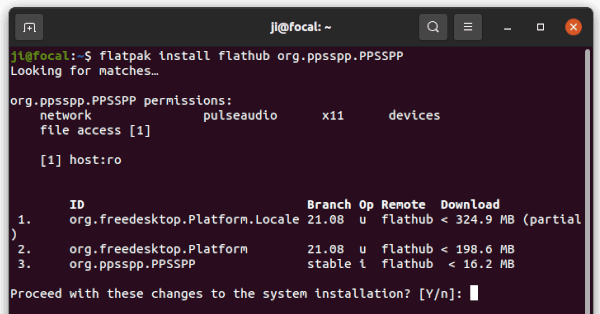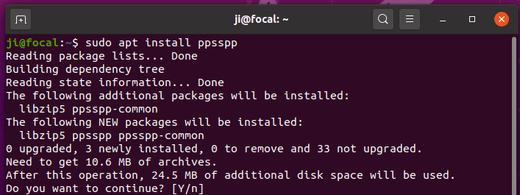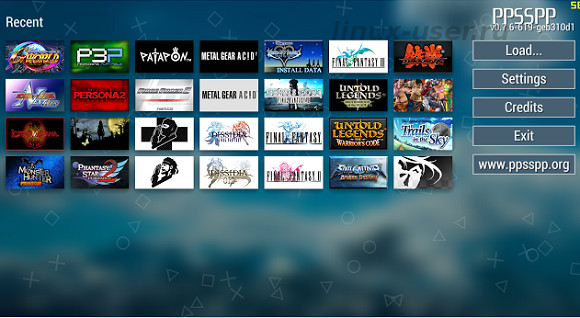- How to Install PSP Emulator PPSSPP 1.13 in Ubuntu 20.04 | 22.04
- How to Install PPSSPP Emulator 1.13 in Ubuntu:
- Install PPSSPP via Flatpak:
- How to Install PPSSPP via Ubuntu PPA
- Uninstall PPSSPP PPA package:
- Ji m
- Установка эмулятора PSP «PPSSPP» 1.4 в Ubuntu 16.04 / 16.10 Linux Mint
- Установка PPSSPP 1.4 в Ubuntu / Linux Mint и всех подобных через PPA:
- Linux и Android
How to Install PSP Emulator PPSSPP 1.13 in Ubuntu 20.04 | 22.04
This simple tutorial shows how to install PPSSPP for playing PSP games on Ubuntu 18.04, Ubuntu 20.04, Ubuntu 22.04, and their based systems, e.g, Linux Mint 20 and Zorin OS 16.
PPSSPP is a free open-source PSP emulator for Windows, macOS, Linux, and mobile devices including iPhone, Android, Nintendo WiiU, Nintendo Switch, BlackBerry 10, MeeGo, Pandora, Xbox and more.
The PPSSPP 1.12.1 is a quick-fix for the 1.12 release that features:
- Support for Android 12 Scoped Storage
- Lots of updated UI, like a new joystick calibration system and many new touch control options, new backgrounds
- Built-in CRC calculator, to be able to check with others that your ISO is valid
- Many, many multiplayer fixes
- Numerous game fixes
- Savestate Undo for both load and save
- Many graphical glitches fixed, and new texture filtering option Auto Max Quality for smooth texturing
- New audio options, like choose whether to switch to newly plugged in devices, reverb volume, etc
- And much more!
How to Install PPSSPP Emulator 1.13 in Ubuntu:
The game emulator offers official binary packages at the links below:
For Ubuntu Linux, only third-party Flatpak and Ubuntu PPA packages are available at the moment. And here you may choose one method that you prefer.
Install PPSSPP via Flatpak:
Flatpak is an universal Linux package format runs in sandbox. It comes with most dependency libraries bundled, and takes a few hundred MB more disk space than native .deb package from Ubuntu PPA.
However, it has upside including auto-update and multi-arch support! The PPSSPP Flatpak supports both modern 64-bit PC and AArch64 processor, such as Raspberry Pi and Apple Silicon. And the package is maintained and updated timely by the community, consists of Linux developers.
1.) Install Flatpak daemon in Ubuntu:
If you’re first time installing a Flatpak package in Ubuntu, open “terminal” from start menu and run command to install the daemon:
NOTE Ubuntu 18.04 users have to add this PPA before installing the daemon.
2.) Add the Flathub repository:
Flathub is the de facto standard for getting Flatpak packages. To add the repository, simply run command:
flatpak remote-add --if-not-exists flathub https://flathub.org/repo/flathub.flatpakrepo
3.) Install PPSSPP Flatpak
After installed the daemon and added the repository, run command to install PPSSPP:
flatpak install flathub org.ppsspp.PPSSPP
Like normal apps, you can finally open PPSSPP by searching from the overview screen.
4.) How to Remove PPSSPP Flatpak package (Optional)
For any reason, you can easily remove the package by running command in terminal:
flatpak uninstall --delete-data org.ppsspp.PPSSPP
And remove unused runtime to free up space via flatpak uninstall —unused .
How to Install PPSSPP via Ubuntu PPA
There’s an unofficial PPA that so far contains the 1.11 deb packages for Ubuntu 22.04, Ubuntu 20.04, Ubuntu 18.04, and Linux Mint 21/20. The PPA package supports for 64-bit PC (and 32-bit for Ubuntu 18.04).
1.) Open terminal either by searching from activities overview or by pressing Ctrl+Alt+T on keyboard. When terminal opens, run command to add the PPA:
sudo add-apt-repository ppa:xuzhen666/ppsspp
Type user password (no asterisk feedback) when it prompts and hit Enter to continue.
2.) Then refresh system package cache and install PPSSPP via command:
sudo apt update sudo apt install ppsspp
You may also install the SDL version via sudo apt install ppsspp-sdl .
Uninstall PPSSPP PPA package:
To remove the PPA, either go to Software & Updates > Other Software, or run command:
sudo add-apt-repository --remove ppa:xuzhen666/ppsspp
To remove the Sony PSP emulator, run command:
sudo apt remove ppsspp ppsspp-sdl
Ji m
I’m a freelance blogger who started using Ubuntu in 2007 and wishes to share my experiences and some useful tips with Ubuntu beginners and lovers. Please comment to remind me outdated tutorial! And, notify me if you find any typo/grammar/language mistakes. English is not my native language. Contact me via [email protected] Buy me a coffee: https://ko-fi.com/ubuntuhandbook1
Установка эмулятора PSP «PPSSPP» 1.4 в Ubuntu 16.04 / 16.10 Linux Mint
PPSSPP, бесплатный эмулятор Sony PSP с открытым исходным кодом, несколько дней назад обновился до версии 1.4. Ниже инструкции по установке «PPSSPP» 1.4 в Ubuntu 14.04, Ubuntu 16.04, Ubuntu 16.10 и Ubuntu 17.04.
Эмулятор PPSSPP может запускать ваши игры для PSP на ПК с полным разрешением HD. Это может быть даже высококлассные текстуры, которые иначе были бы слишком размытыми, поскольку они были сделаны для маленького экрана оригинальной PSP.
Последний выпуск PPSSPP 1.4 был выпущен 31 марта, в котором представлены:
- Поддержка Direct3D 11 (работает лучше, чем OpenGL или D3D9 на большинстве аппаратных средств)
- Улучшение качества звука (линейная интерполяция)
- Аппаратная сплайн / тесселяция в OpenGL, D3D11 и Vulkan
- Пост обработанные шейдеры в D3D11
- Исправлены ошибки с высоким разрешением DPI
- Различные исправления для переключения UMD для игр с несколькими UMD
- Новая настройка звука для улучшения совместимости с Bluetooth-гарнитурами
- Различные исправления совместимости с настольным геймпадом
- Обходное решение для проблемы mipmap, исправление шрифтов в Tactics Ogre Japanese
- Различные незначительные исправления совместимости, очистка кода и повышение производительности
Установка PPSSPP 1.4 в Ubuntu / Linux Mint и всех подобных через PPA:
Программное обеспечение имеет официальный PPA репозиторий для текущих версий Ubuntu. Выполните следующие шаги в терминале, чтобы добавить его и установить PPSSPP:
1. Откройте терминал, нажав Ctrl+Alt+T или через в меню вызовите «Терминал». Когда он откроется, выполните команду:
sudo add-apt-repository ppa:ppsspp/stable
Введите свой пароль (без визуальной обратной связи) и нажмите Enter.
2. После добавления PPA вы можете либо выполнить поиск эмудятора ppsspp через Synaptic Package Manager, либо выполнить следующие команды для обновления кеша пакета и установки ppsspp:
sudo apt-get update sudo apt-get install ppsspp
Чтобы удалить PPA, запустите утилиту «Программы и обновления» и перейдите на вкладку «Другое ПО». Также программный пакет PPSSPP можно удалить либо через Synaptic Package Manager, либо выполнив команду:
sudo apt-get remove ppsspp && sudo apt-get autoremove
Linux и Android
PPSSPP Emulator — это приложение, которое поддерживает установку и воспроизведение игр PlayStation Portable в Linux и других настольных операционных системах таких Windows, MAC OS X и других. Как и другие эмуляторы, он предназначен для улучшения качества игр PSP на ПК, поскольку они обычно предназначены для более слабой графики и небольших экранов. PPSSPP предоставляет несколько вариантов улучшения качества графики, позволяя пользователю настраивать FPS, размер экрана, масштабируя графику, которая в противном случае была бы размыта. В результате, те, кто любит играть в игры PSP, могут наслаждаться ими на ПК, Apple и даже на устройствах Android. По крайней мере, они получат улучшенную графику.
Существует несколько способов загрузки и установки PPSSPP на разных платформах. В этой статье основное внимание будет уделено установке и запуску эмулятора PPSSPP в дистрибутивах Linux (Ubuntu 16.04). Установка PPSSPP в Linux может быть произведена двумя способами.
Во-первых, с помощью графического менеджера пакетов Synaptic. Просто найдите эмулятор PPSSPP и выберите его для установки, как показано ниже.
Второй, самый надежный способ установки PPSSPP — использование терминала или командной строки в Linux. Чтобы запустить терминал, одновременно нажмите Ctrl + ALT + T.